
VSCode・PlantUMLでアクティビティ図を描こう!16Tips!〜バツ2 シンパパが子供らの学費を稼ぐ!〜
はじめに
PLantUMLのアクティビティ図はプログラムのフローを描くためのものですが、業務フローを描く際にも使えます(応用できます)。
よく使う16のTipsを紹介します!
動画版
1. コメント
1行コメントはシングルクォーテーション(')を使います。
複数行コメントを書きたい場合は/' '/で囲みます。
' 1-1. 1行コメント
/'
1-2. 複数行コメント
'/2. PlantUMLの書き始め
名前は必ず書きましょう!
@startuml [名前]
' 処理
@enduml3. 開始と終了
開始は「start」終了は「stop」と書きます。
start
' 処理
stopstart

stop
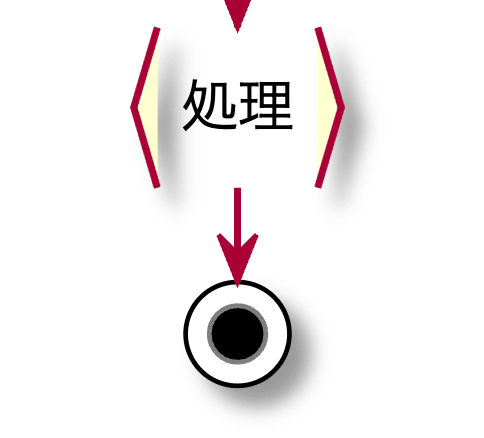
「stop」の代わりに「end」も使えます。
start
' 処理
endend
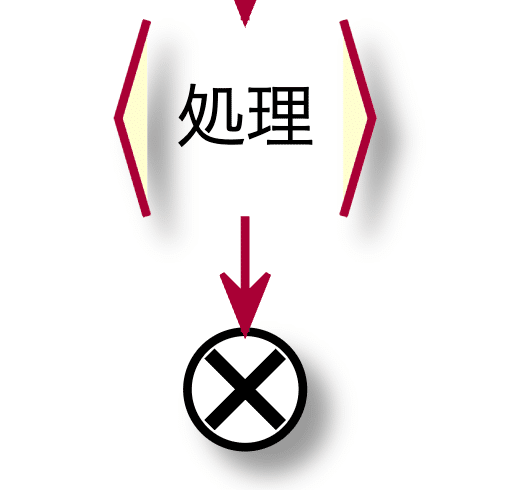
4. 分岐
if / else で分岐できます。分岐がたくさんある場合はelseifを使います。
最後はendifで閉じます。
if (選手) then (はい)
:選手登録画面;
elseif (団体) then (はい)
:団体登録画面;
elseif (大会) then (はい)
:大会登録画面;
elseif (試合) then (はい)
:試合登録画面;
else (何もしない)
:特になし;
endif 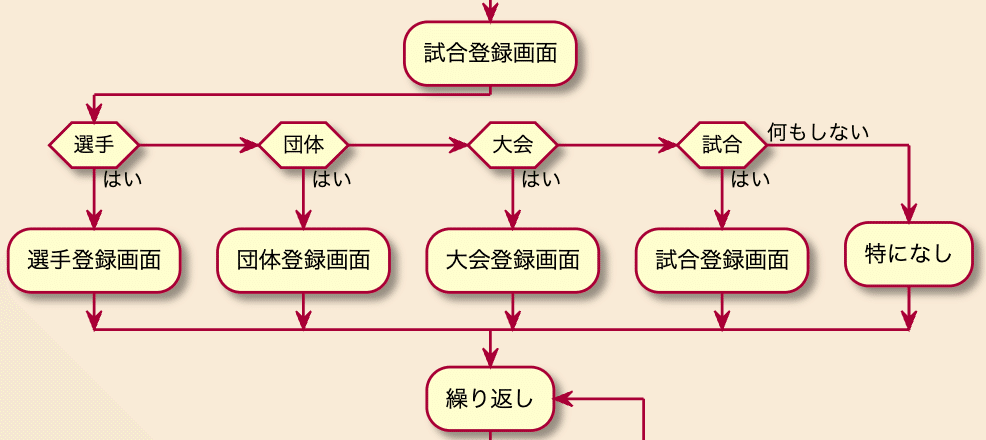
分岐を垂直にすることもできます。
!pragma useVerticalIf on
if (選手) then (はい)
:選手登録画面;
elseif (団体) then (はい)
:団体登録画面;
elseif (大会) then (はい)
:大会登録画面;
elseif (試合) then (はい)
:試合登録画面;
else (何もしない)
:特になし;
endif
5. 繰り返し(エラーなどで処理戻す場合に応用できる)
処理の後に判定する場合と、処理の前に判定する場合で書き方が異なります。
後判定
repeat :繰り返し;
backward: 戻る;
repeat while (後判定) is (はい) not (いいえ)
ループを表現する際に使いますが、業務フローで戻りが発生する場面に応用できます。
例:入力画面でエラーが発生した場合
前判定
while (前判定) is (はい)
:処理;
endwhile
6. 並列処理
forkを使い並列処理を表現できます。複数ある場合はfork againを使い、最後にend forkと記載します。
fork
:並列処理1;
fork again
:並列処理2;
fork again
:並列処理3;
end fork
7. コメント(注釈)
note を使うとコメント(注釈)を入れることができます。
floatingをつけると画像が浮いたようになります。
コメント(注釈)の位置はright/leftで指定できます。
note と end note で囲むことで複数行のコメント(注釈)を追加できます。
' 7-1. コメント right/left
floating note left: 試合登録完了メッセージ
' 7-2. コメント 複数
note right
複
数
行
end note
8. 色
RGBでの指定と色名指定ができます。
#AAAAAA :諦めたら; #HotPink :終了;
9. 矢印
・コメントを追加できます。
・色も変更できます。
・破線(dashed)や点線(dotted)や太線(bold)にできます。
:矢印に;
-> コメント付けられる;
:矢印に色;
-[#blue]->
:矢印を破線;
-[#green,dashed]->
:矢印を点線;
-[#black,dotted]->
:矢印を太くする;
-[#gray,bold]->
10. 矢印なし
下記を記載すると矢印が消えます。
skinparam ArrowHeadColor none11. スイムレーン
プログラムやシステムや部署をまたいだりする表現も可能です。
| 管理者 |
|#AntiqueWhite| ウェブサーバ |
|#AliceBlue| DB |
12. グルーピング
partitionを使いグルーピングをできます。
partition 矢印 {
:矢印に;
-> コメント付けられる;
:矢印に色;
-[#blue]->
:矢印を破線;
-[#green,dashed]->
:矢印を点線;
-[#black,dotted]->
:矢印を太くする;
-[#gray,bold]->
}
13. コネクタ
()でコネクタを表現できます。1文字しか入れられません。
:コネクタ; #Blue :(あ)
detach
(あ)
14. 矢印を消す
detachと入れると矢印が消えます。
:コネクタ; #Blue :(あ)
detach
(あ)
15. 色を変える
スイムレーン
|#AliceBlue| DB |アクティビティ
#AAAAAA :諦めたら; #HotPink :終了;矢印
-[#blue]->コネクタ
#Blue :(あ)16. 終端記号
:処理|
:処理<
:処理>
:処理/
:処理\\
:処理]
:処理}
おしまい!
関連記事
この記事が気に入ったらサポートをしてみませんか?
